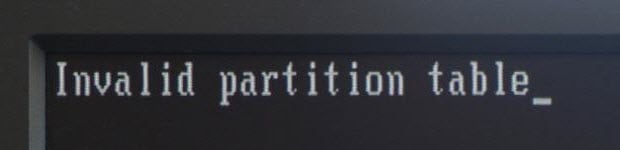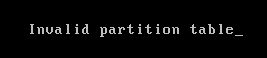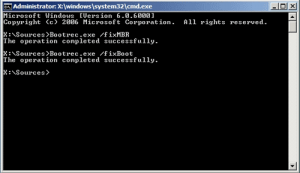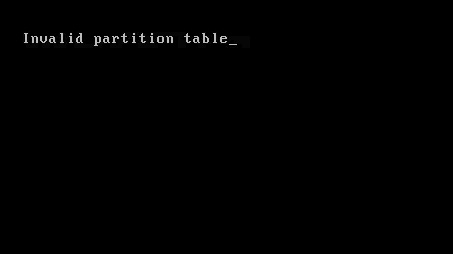Недопустимая таблица разделов что делать
При загрузке компа написано «invalid partition table». Что делать?
Недопустимая таблица разделов:
Бывают случаи, когда операционная система Windows XP отказывается загружаться, при этом появляется системное сообщение, что поврежден загрузчик Windows, или поврежден реестр Windows, или повреждены системные файлы. При этом не удается ни выйти на точку восстановления, ни загрузить последнюю удачную конфигурацию, ни даже загрузиться в безопасном режиме. В таких случаях большинство пользователей сразу бросаются переустанавливать операционку, хотя, как правило, можно восстановить работоспособность системы за 5 минут, воспользовавшись так называемой консолью восстановления.
Для этого нужно в BIOS установить загрузку с CD-ROM’а, поместить в лоток CD-ROM’а загрузочный диск с установочным пакетом Windows XP Professional и перезагрузиться. Когда установщик Windows XP загрузит свои файлы в оперативную память ПК, появится диалоговое окно «Установка Windows XP Professional», содержащее меню выбора, из которого нас интересует пункт «*Чтобы восстановить Windows XP с помощью консоли восстановления, нажмите [R=Восстановить] «.
Нажмите R. Загрузится консоль восстановления. Если на компьютере установлена одна операционная система, и она (по умолчанию) установлена на диске C:, то появится следующее сообщение:
1: C: \WINDOWS
В какую копию Windows следует выполнить вход?
Введите 1, нажмите Enter
Появится сообщение:
Введите пароль администратора:
Введите пароль, нажмите Enter (если пароля нет, просто нажмите Enter).
Появится приглашение системы:
C: \WINDOWS>
Появится сообщение:
Конечный раздел: C:.
Хотите записать новый загрузочный сектор в раздел C:?
Введите y (что означает ‘yes’).
Появится сообщение:
Файловая система в загрузочном разделе: NTFS (или FAT32).
Команда FIXBOOT записывает новый загрузочный сектор.
Новый загрузочный сектор успешно записан.
На появившееся приглашение системы C: \WINDOWS>
введите fixmbr
Появится сообщение:
**ПРЕДУПРЕЖДЕНИЕ**
На этом компьютере присутствует нестандартная или недопустимая основная загрузочная запись. При использовании FIXMBR можно повредить имеющуюся таблицу разделов. Это приведет к утере доступа ко всем разделам текущего жесткого диска.
Если отсутствуют проблемы доступа к диску, рекомендуется прервать работу команды FIXMBR.
Подтверждаете запись новой MBR?
Введите y (что означает ‘yes’).
Появится сообщение:
Производится новая основная загрузочная запись на физический диск \Device\Harddisk0\Partition0.
Новая основная загрузочная запись успешно сделана.
На приглашение системы C: \WINDOWS>
введите exit, начнется перезагрузка компьютера. Нажмите Del, войдите в BIOS Setup и назначьте загрузку с жесткого диска.
В 95% случаев таким образом удается восстановить работоспособность ОС Windows XP.
Invalid partition table при загрузке с флешки Windows 10 и 7
При попытке установки ОС Windows 7, 10 c флеш-накопителя, пользователь может столкнуться с сообщением «Invalid partition table», при этом инсталляция операционной системы на ПК прекращается. Данная проблема обычно связана с некорректно созданной инсталляционной флешкой, устаревшим БИОСом и ещё рядом причин, вызывающих появление указанной дисфункции. В данном материале я расскажу, что такое Invalid partition table при установке с флеш-накопителя ОС Виндовс 7 и 10, каковы причины появления данного сообщения, и как исправить дисфункцию на вашем ПК.
Что такое «Invalid partition table»?
Перевод «Invalid partition table» звучит как «некорректная таблица разделов», обычно обозначая ситуацию, когда система обратилась к флеш-накопителю за нужными для инсталляции данными, но из-за ряда причин не смогла это осуществить. Среди таких причин я бы отметил следующие:
Как исправить «Invalid partition table» при установке с флешки
Чтобы избавиться от ошибки «Invalid partition table» рекомендую выполнить следующее:
DISKPART
LIST DISK — (Посмотрите, под каким номером будет расположен флеш-накопитель);
SELECT DISK N — (вместо N укажите номер флеш-накопителя);
DETAIL DISK — (покажет информацию о выбранном вами диске, подтвердив, что вы выбрали диск правильно);
CLEAN ALL — (очистит все данные на флешки);
CREATE PARTITION PRIMARY — (создаст основной раздел на флешке);
FORMAT FS=NTFS — (форматирование в NTFS);
ACTIVE — (раздел сможет содержать загрузочные файлы для установки ОС);
ASSIGN
EXIT — (выходим из DISKPART);
EXIT — (выходим из командной строки).
После этого вновь попытайтесь установить на флешку инсталляцию ОС Windows 7, 10, и выполнить установку Windows 7,10 на ПК.
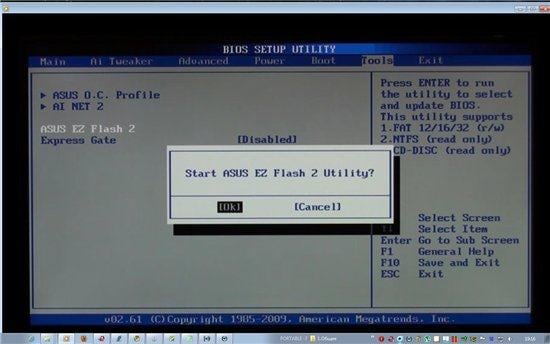
Заключение
Ошибка «Invalid partition table» при инсталляции с флешки ОС Windows 10 и 7 может возникнуть из-за различных причин, самой массовой из которых является некорректное создание загрузочной флешки самим пользователем. Рекомендую воспользоваться приведёнными выше советами, они позволят создать работающую загрузочную флешку, а затем и провести с неё корректную установку ОС на ваш компьютер.
Что значит ошибка invalid partition table?
Invalid partition table – достаточно широко распространенная ошибка, появляющаяся при запуске операционной системы. Каковы причины ее возникновения, а также способы исправления рассмотрим ниже.
Если перевести invalid partition table на русский язык, то получается что имеется проблема с таблицей разделов жесткого диска.
Ошибка invalid partition table при загрузке компьютера
В 99 случаев из 100 эта ошибка возникает при загрузке операционной системы, в тот момент, когда происходит первое обращение в данным, находящимся на жестком диске.
Многие при появлении данной ошибки переустанавливают Windows и проблема уходит. Однако есть способ, как устранить invalid partition table без переустановки операционной системы.
Чаще всего поврежденным является первый загрузочный сектор или MBR. При загрузке происходит обращение системных ресурсов к MasterBootRecord, которая, свою очередь, передает управление загрузочному сектору. Именно на этом этапе чаще всего возникает ошибка, говорящая о повреждении таблицы разделов, которая приводит к невозможности дальнейшей загрузки.
Для того, чтобы понять как исправить возникшую ошибку, необходимо проанализировать тип повреждения жесткого диска.
Первый и второй варианты относительно легко исправляются, а вот в случае с повреждением файловой системы надежда на восстановление ее в первоначальном виде будет равна 50/50.
Самым лучшим вариантом в этом случае является возможность копирования необходимых файлов на другой носитель, а затем полное форматирование с блокировкой поврежденных секторов при помощи, например, Victoria.
Для восстановления MBR, в составе операционной системы имеются встроенные средства. Несмотря на то, что все действия производятся в консоли, они не представляют сложности, а для пользователей *nix и BSD систем и вовсе являются «родными».
Для того, чтобы воспользоваться родной утилитой Windows, необходимо запустить консоль восстановления. Как это сделать мы писали в статье про решение проблемы Ntldr is missing.
В окно консоли вводим команду fixmbr и после появления предупреждения согласиться, после чего MBR будет восстановлена.
Восстановление загрузочного сектора и загрузочной записи в windows 7
Затем необходимо перезагрузить систему. В случае успеха произойдет нормальная загрузка без предыдущих ошибок.
Преимущество этого способа восстановления заключается в том, что нет необходимости запускать образы восстановления, а все действия производятся исключительно встроенными средствами операционной системы.
Еще один случай появления ошибки, сигнализирующей о повреждении таблицы разделов, появляется при запуске версии Windows, записанной на флеш-носитель.
Дело в том, что в большинстве случаев загрузочные флешки создаются при помощи встроенных средств, например MediaCreationTool, которя вполне корректно записывает сам образ, но вот загрузчик не всегда бывает совместим с версией BIOS материнской платы.
Для того, чтобы записать флешку с установочным образом Windows, которая будет корректно работать на всех устройствах, необходимо воспользоваться утилитой UltraISO или Windows USB/DVD Download Tool.
Как исправить ошибку «Неверная таблица разделов» в Windows
Одним из наиболее очевидных признаков того, что таблица разделов повреждена, является сообщение «Неверная таблица разделов» в загрузочной системе. Тем не менее, вам не нужно беспокоиться при возникновении этой проблемы, пожалуйста, используйте один из способов ниже.
Как исправить ошибку «Неверная таблица разделов» в Windows
Способ 1. Переконфигурируйте последовательность загрузки
Обычно причиной этой ошибки является то, что к компьютеру подключено слишком много внешних жестких дисков, что приводит к ошибке во время процесса загрузки. В этом случае вам просто нужно выключить компьютер и отключить все внешние жесткие диски. Затем перезагрузите систему и получите доступ к BIOS для настройки порядка загрузки, удалите все, кроме внутреннего жесткого диска. Наконец, перезапустите Windows, чтобы проверить, исчезла ли ошибка.
Способ 2. Изменить состояние раздела с помощью Diskpart
Из всех разделов на жестком диске только один раздел настроен для загрузки. Следовательно, эта ошибка обязательно появится, если на жестком диске работают два или более раздела. В этом случае вы должны проверить и изменить статус раздела в соответствии со следующими шагами.
Шаг 1. Сначала загрузите компьютер с установочного диска Windows.
Шаг 2: После этого следуйте инструкциям и нажмите «Восстановить компьютер».
Шаг 3: Далее выберите «Установочный диск Windows» и нажмите «Далее».
Шаг 4. В окне «Параметры восстановления системы» выберите «Командная строка».
Шаг 5: Затем введите «diskpart» и нажмите «Enter».
Шаг 6: Введите «громкость списка» и нажмите «Enter», чтобы проверить активные разделы. Если активный раздел будет иметь «*» рядом с его именем.
Шаг 7: Затем введите «Выбрать том диска», чтобы выбрать том, который будет изменен на неактивное состояние, и нажмите «Ввод».
Шаг 8: Затем введите «неактивно» и нажмите «Enter».
Шаг 9: Наконец, попробуйте перезагрузиться снова.
Способ 3. Восстановите основную загрузочную запись (MBR) вручную
Ошибка «Неверная таблица разделов» также может возникать из-за того, что главная загрузочная запись повреждена. Выполните следующие действия, чтобы восстановить MBR.
Шаг 1: Для запуска запустите Windows с установочного диска.
Шаг 2: Затем выберите «Восстановить компьютер».
Шаг 3: Далее выберите «Командная строка».
Шаг 4. Введите по порядку каждую команду «bootrec / fixboot», «bootrec / scanos», «bootrec / fixmbr» и «bootrec / rebuildbcd»
Шаг 5: Наконец, перезагрузите компьютер.
Способ 4. Используйте сторонние инструменты для ремонта
Если вышеуказанные способы все еще не могут решить проблему, то эта ошибка хуже, чем вы думаете. В этом случае вы можете использовать сторонний инструмент для ремонта. Есть много инструментов, которые могут восстановить поврежденный раздел таблицы, вы можете выбрать надежный инструмент, чтобы исправить эту ошибку.
Способ 5. Обновление BIOS
При попытке установить Windows на твердотельный накопитель (SSD) вручную или с помощью пользовательского образа может появиться сообщение об ошибке «Invalid Partition Table». Обойти это очень просто, нужно только обновить BIOS, но, поскольку вы не можете загрузиться в систему, вам нужен доступ к другой системе и загрузочный USB-накопитель. Выполните следующие действия, чтобы обновить BIOS.
Шаг 1. На другом компьютере подключите загрузочный USB-накопитель к компьютеру.
Шаг 2: Посетите dell.com/support/home?app=drivers, чтобы получить последнюю версию BIOS для вашего типа системы.
Шаг 3: В списке BIOS найдите последнюю версию для вашей системы и нажмите Download file.
Шаг 4. Выберите вариант загрузки одного файла и нажмите «Продолжить».
Шаг 5. Сохраните файл на загрузочном USB-накопителе.
Шаг 6. Отключите загрузочный USB-накопитель и подключите его к компьютеру с ошибкой «Invalid Partition Table».
Шаг 7: Запустите или перезагрузите компьютер
Шаг 8: Нажмите F12 при загрузке, чтобы открыть меню Boot Device. (Возможно, вам придется нажимать клавишу F12 несколько раз, пока не появится сообщение «Подготовка однократного меню загрузки»).
Шаг 9: С помощью клавиш со стрелками выберите устройство USB из списка устройств и нажмите Enter.
Шаг 11: Нажмите Enter, чтобы запустить файл и установить BIOS.
Шаг 12. После обновления компьютер перезагрузится, после чего вы сможете продолжить установку операционной системы.
Способ 6. Восстановите систему
Другое исправление заключается в том, что вы можете восстановить Windows до того момента, когда произошла ошибка. После запуска Windows с установочного диска выберите «Восстановить компьютер»> «Восстановление при загрузке». Затем система начнет поиск проблемы и создаст соответствующую точку восстановления. Вы можете следовать инструкциям на экране, чтобы завершить восстановление системы.
Способ 7. Переустановите систему Windows
Вы должны делать это только тогда, когда вы не можете восстановить систему. Переустановите систему, используя установочный диск.
Исправить недопустимую таблицу разделов
Как исправить “Invalid partition table” при установке с флешкиЧтобы избавиться от ошибки “Invalid partition table” рекомендую выполнить следующее: Проверьте
Создание установочной флешки
Если ошибка Invalid Partition Table появляется при попытке установить Windows с флешки, то это связано с тем, что некоторые пользователи создают установочную флешку не правильно. К примеру, они создают в программе Rufus ISO образ с разметкой GPT, но у них жесткий или SSD диск, на котором Windows, размечен как MBR. Если у вас на компьютере диск MBR. то и установочную флешку вы должны создавать с разметкой MBR. Особенно это касается, когда пользователи пытаются установить Windows 10 через утилиту MediaCreationTool на старые компьютеры, со старым BIOS.
Если выше не помогла рекомендация, то у вас BIOS старее, чем предполагалось. Нажмите в Rufus на “Показать расширенные параметры” и выберите галочками два пункта:
Что такое «Invalid partition table»?
Перевод «Invalid partition table» звучит как «некорректная таблица разделов», обычно обозначая ситуацию, когда система обратилась к флеш-накопителю за нужными для инсталляции данными, но из-за ряда причин не смогла это осуществить. Среди таких причин я бы отметил следующие:
Что такое загрузочный сектор
Загрузочный сектор — это небольшой по размеру раздел жесткого диска, который создается всякий раз когда вы форматируете накопитель. Он содержит в себе определенный код, взаимодействующий с BIOS и помогающий ему управлять процессом запуска операционной системы Windows.
Тем не менее данный сектор не выступает исключительно инструментом запуска — в нем также размещена главная загрузочная запись (MBR), содержащая в себе сигнатуру диска, таблицу разделов и сам загрузочный код.
В момент подачи питания на компьютер, BIOS перенаправляет главный загрузочный код в оперативную память устройства и передает ему все права на дальнейшую работу с процессами запуска. Далее MBR сканирует таблицу разделов, определяет активный и создает копию загрузочного сектора в ОЗУ. Он нужен для того, чтобы начать прямую работу непосредственно с HDD.
В данном томе, как и любой другой части жесткого диска, могут возникать похожие сбои — поврежденные, отсутствующие файлы и даже физические повреждения.
Если процесс запуска загрузочного сектора был завершен неудачно, вы можете столкнуться со следующими ошибками:
Если вы столкнулись с одной из вышеописанных ошибок, это говорит о том, что в загрузочном секторе жесткого диска произошла явная ошибка и, без применения специальных мер, операционная система больше не сможет запуститься.
Значение недопустимой таблицы разделов?
Недопустимая таблица разделов – это имя ошибки, содержащее сведения об ошибке, включая причины ее возникновения, неисправность системного компонента или приложения для возникновения этой ошибки вместе с другой информацией. Численный код в имени ошибки содержит данные, которые могут быть расшифрованы производителем неисправного компонента или приложения. Ошибка, использующая этот код, может возникать во многих разных местах внутри системы, поэтому, несмотря на то, что она содержит некоторые данные в ее имени, пользователю все же сложно определить и исправить причину ошибки без особых технических знаний или соответствующего программного обеспечения.
Что означает появление сообщения No bootable partition in table?
Начнем с описания самого уведомления. Если следовать его общепринятой трактовке, оно означает, что компьютерная система не находит активный раздел или устройство, используемое для загрузки в качестве приоритетного, в котором установлена операционная система. Иными словами, BIOS не может передать управление стартом ОС загрузчику системы. Некоторые считают, что данное сообщение появляется при повреждении именно загрузочной записи на нулевой дорожке винчестера, но это не всегда так.
Последовательность загрузки
Если ошибка Invalid Partition Table появляется при включении ПК, то отсоедините все USB утсрйоства (флешки, принтера) от USB портов компьютера или ноутбука. Далее, выключите компьютер. При включении ПК, сразу нажимайте много раз кнопку DEL, чтобы попасть в BIOS. В BIOS нужно поставить на первое место загрузку с диска на котором Windows.
Разновидностей BIOS много, легче поискать в Google картинках, но обычно строка BOOT, и в ней задается приоритет загрузки.
Возможные причины сбоя
Что же касается причин, вызывающих появление такого уведомления, то основными называют следующие:
Причины недопустимой таблицы разделов?
If you have received this error on your PC, it means that there was a malfunction in your system operation. Common reasons include incorrect or failed installation or uninstallation of software that may have left invalid entries in your Windows registry, consequences of a virus or malware attack, improper system shutdown due to a power failure or another factor, someone with little technical knowledge accidentally deleting a necessary system file or registry entry, as well as a number of other causes. The immediate cause of the “Invalid Partition Table” error is a failure to correctly run one of its normal operations by a system or application component.
Руководство по ACPI BIOS ERROR синий экран смерти ошибкиA Guide to the ACPI BIOS ERROR Blue Screen of Death Error
Во время установки Windows XP может появиться ошибка «ОШИБКА БЛОКА ACPI» («Синий экран смерти»). Это сообщение об ошибке также может появляться при возобновлении вычислений после периода спячки. В первом случае базовая система ввода / вывода (BIOS) Advanced Configuration and Power Interface (ACPI), не соответствующая ACPI, запрашивает сообщение об ошибке. Различия между ACPI в операционной системе и BIOS влияют на результат одновременных операций чтения / записи и такие функции, как Plug and Play (PnP) и управление питанием.
Во второй ситуации может возникнуть ошибка BSOD при добавлении памяти произвольного доступа (ОЗУ) во время состояния гибернации, которая обнаруживается операционной системой при загрузке файла fileHiberfil.sys. Изменение состояния памяти вызывает сообщение об ошибке.
Эта ошибка BSOD также известна как «ACPI_BIOS_ERROR» и «Windows STOP0x000000A5». Некоторые пользователи Windows XP сообщили об этой ошибке BSOD, которая обычно появляется на экране во время установки системы:
Чтобы исправить ошибку BSOD «ACPI BIOS ERROR» во время установки системы, вы должны проверить у производителя компьютера и защитить BIOS, который полностью соответствует ACPI. Поскольку эта ошибка связана с взаимодействием операционной системы с BIOS через драйвер HAL (Hardware Abstraction Layer), вы также можете решить эту проблему с помощью ручной установки стандартного ПК HAL, который автоматически отключает ACPI HAL. Вы можете сделать это, перезагрузив компьютер, чтобы перезапустить программу установки и нажать F7, когда на экране появится экранное сообщение «Нажмите F6 для установки драйвера стороннего производителя».
Чтобы исправить ошибку BSOD, относящуюся к изменению ОЗУ во время спящего режима, вы должны удалить файл Hiberfil.sys из системы. Для этого вставьте компакт-диск Windows XP в привод CD-ROM, чтобы перезагрузить компьютер. Войдите в консоль восстановления, нажав R, когда на экране появится сообщение «Добро пожаловать в Setup». Введите команду del hiberfil.sys, когда появится приглашение командной строки, затем нажмите ENTER, чтобы удалить файл. Вы можете предотвратить его ошибку, выключив компьютер, прежде чем добавлять дополнения в ОЗУ.
Деактивировать активный том через Diskpart
Если ошибка Invalid Partition Table вызвана двумя или более активными разделами в системе, это решение поможет. Вам понадобиться установочная флешка с Windows, чтобы запустить командную строку при включении компьютера. Начните установку Windows, когда дойдете до пункта установки, то нажмите снизу на “Восстановление системы“. Вас перебросит в дополнительные параметры загрузки, где вы должны запустить командную строку. Но перед этим, нажмите на “Восстановление при загрузке“, чтобы попытаться исправить ошибки автоматически.
Это пример на Windows 10, в Windows 7 он схож.
В командной строке вводите следующие команды:
Вы должны увидеть значок * напротив раздела, что будет означать? что он активен. Если у вас есть *, то приступайте ниже вводить команды.
Восстановить MBR вручную
Если ошибка Invalid Partition Table возникает из-за поврежденной загрузочной записи, то нужно восстановить MBR. Запустите командную строку с загрузочной флешки, как показано выше способом, и введите команды.